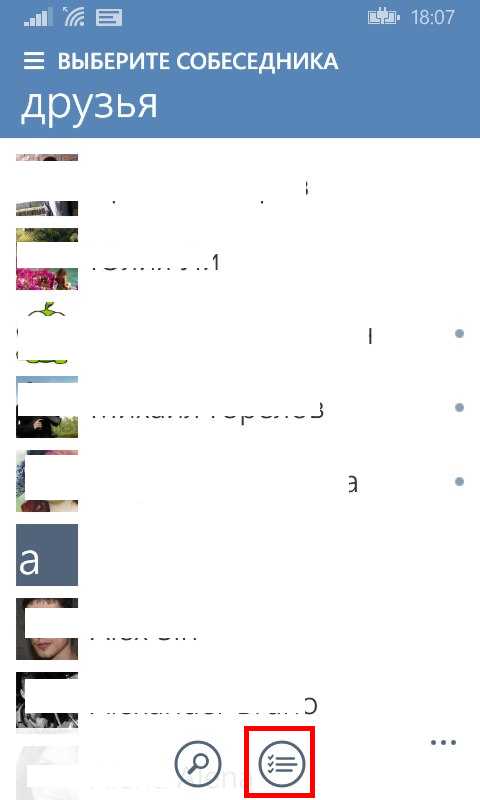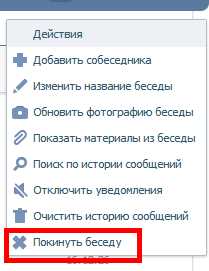Как создать беседу в Вк. 3 Шага
Содержание:
Как создать с ПК
Как создать с телефона или в мобильной версии Вк
Как создать не с друзьями
Как удалить человека из беседы Вк
Как запретить приглашать в беседы Вк
Как создать опрос Вк в беседе
Как создать в группе Вк
FAQ
Беседа в Вк — отправка, получение сообщений в режиме многопользовательского общения, синоним слова чат. Добавлять новых людей участник беседы может из числа друзей Вконтакте, максимальное количество участников на 2018 год составляет 250. Поздравьте так друзей с праздником, разошлите смешную картинку, отправьте аудио, видео. Чаще конференцию используют общаясь с несколькими людьми одновременно.
Как создать беседу в Вк с компьютера
Чтобы создать беседу в Вк с компа есть два способа. 1й — создать с нуля, 2й – добавить в старую переписку собеседников.
Первый способ. Зайдите через левое меню в Сообщения, нажмите плюсик вверху справа.
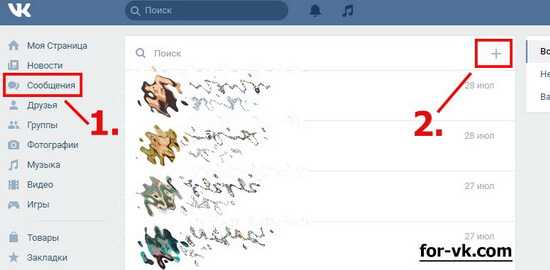
Поставьте галочки напротив друзей чтобы добавить, при желании загрузите юзерпик, дайте название беседе – позволит быстрее найти среди множества сообщений.

После нажатия кнопки Создать начните общаться. Если не указывать название и изображение беседы, оформятся автоматически: названием станет имя первого по алфавиту друга, изображением станет нарезка 4 аватарок.

Второй способ. Зайдите в переписку с другом, нажмите три точки вверху, выберите Добавить собеседников.
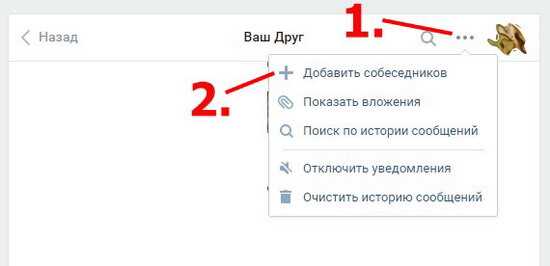
Новые участники конференции не увидят предыдущих сообщений этого друга, следующие будут видны пока не исключите из беседы.
Как видите, создать беседу Вк — выполнить 3-4 простых шага.
Сколько человек можно добавить? Макс количество участников не превысит 250 человек.
Если пользуетесь сообщениями Вконтакте, в настройках беседы не будет нового. Участники могут меняться файлами, изображениями, голосовыми сообщениями, картами, смайликами, прочим. Когда нужно найти информацию выручит поиск. Иконка лупы справа названия. Ищите по словам, дате — используйте когда не помните какого дня написано сообщение.

Настройки не отличаются от стандартных. Нажмите иконку три тчк (обведены красным), чтобы увидеть настройки.

Добавить собеседников — добавляйте друзей в конференцию, пока кол-во участников не достигнет 250.
Изменить название беседы — меняйте имя темы, новое название увидят все участники.
Изменить фотографию беседы — меняйте аватарку конференции, увидят все участники.
Показать вложения — отобразятся прикрепленные файлы.
Поиск по истории сообщений — удобно когда не можете найти важную информацию.
Отключить уведомления — уведомлений, звуков поступать не будет, вы останетесь участником конференции в контакте.
Очистить историю сообщений — удалить историю, закрыть диалог. При поступлении нового сообщения участника, диалог конференции отобразится вновь.
Покинуть беседу — больше не придут уведомления от участников, вы покинете чат.
Как создать беседу в Вк с телефона или в мобильной версии
Беседу Вк с телефона легко создать через официальное приложение андроид, айфон. Зайдите в Сообщения, нажмите карандаш внизу справа, потом Создать.

Напротив списка друзей поставьте птички, нажмите галочку вверху. Готово, создать конференцию просто и быстро!
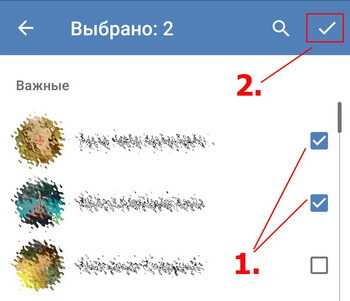
В мобильной версии m.vk.com создать беседу Вконтакте на планшете легко, как через компьютер. В разделе Сообщения нажмите вверху Написать (1), Создать (2).
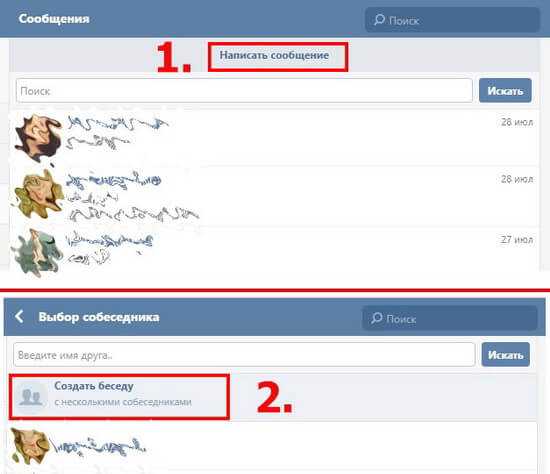
Добавьте собеседников и общайтесь.

Как создать беседу Вк не с друзьями
В виду ограничений Вконтакте, добавляйте исключительно друзей. Благодаря этому пользователи не получают горы спама, но как добавить человека не в друзьях? Добавьте туда друга, у которого в списках друзей необходимый человек, тогда он пригласит его по вашей просьбе. Если нет общего друга, пишите его друзьям до тех пор, пока кто-то не согласится. Мотивация разная, от желания помочь до материальной выгоды – пообещайте денег. Заплатите такому человеку, добавьте в друзья, добавьте в чат, а он добавит нужного человека.
Как удалить человека из беседы в Вк
Зайдите в чат. Нажмите кол-во участников вверху или аватарку беседы. В новом окне увидите информацию об организаторе, название темы, список участников, имя пригласившего. Напротив имени крестик, при нажатии участник удаляется.
Создатель беседы Вконтакте может исключить любого участника, остальные только тех кого пригласили.
Если человек вышел сам, дождитесь когда вступит снова и удалите человека на этот раз навсегда. Передумаете, добавьте снова.
Как запретить приглашать в беседы Вк
Функции в настройках приватности нет и в будущем не планируется. Если у вас тысячи друзей и каждое утро ждут 10-20 рекламных чатов, придется потратить 10 минут времени чтобы навсегда запретить приглашать надоедливым юзерам. Раз приглашать в беседу могут друзья, удалите тех кто постоянно добавляет в чаты. Из друзей в подписчики, всё просто!
Как создать опрос Вк в беседе
Полезная фича особой ценности: после обсуждения вопроса устройте голосование, примите решение большинством. Есть одно НО, которое подливает каплю дёгтя в бочку мёда — функции в новой версии Вк-2018 нет — упустили или убрали специально. Чтобы устроить опрос в чате, создайте в другом месте и скиньте ссылку. Проследите чтобы в голосовании не участвовали посторонние, особенно если он анонимный.
Как создать беседу в Вк группе
Создавать беседу с подписчиками сообщества, членами группы лишено смысла — для этого есть открытое обсуждение на стене группы или персональная рассылка. Для этих целей так же используйте чат-боты. Первую массовую рассылку членам группы совершила группа Би-2, которая прошла за 2-3 секунды.
Пользуйтесь стеной, когда хотите поделить с подписчиками.
Создать беседу Вконтакте с одним человеком — обычный диалог. А чат с самим собой — всё равно что написать сообщение самому себе. Возникнут трудности, читайте Как написать сообщение вконтакте.
Вопрос-ответ
Постоянно пишет человек, оскорбляет. Как заблокировать негодяя если покидать беседу не хочу?
Заблокируйте, поставьте в черный список, но в конференции сообщения будут видны. Обратитесь к создателю беседы за помощью в установлении порядка и если проблема не решится, напишите техподдержке. Покажите скриншоты оскорблений, аккаунт заморозят.
Как временно заблокировать беседу если не хочу выходить из неё?
Зайдите, нажмите Отключить уведомления.
Хочу вернуться в беседу а она заблокирована.
Вас удалил создатель, пригласивший друг.
Как исключить из беседы Вконтакте если ты не создатель?
Только три человека могут исключить: создатель, кто пригласил, сам участник по доброй воле. Если никто из них не хочет удалять при весомой причине, подумайте, нужна ли эта конфа?
for-vk.com
Как создать беседу в ВК с телефона?
В социальной сети есть возможность вести диалог сразу с несколькими пользователями, в одном чате. Это может пригодиться, если вам нужно поболтать с друзьями, или обсудить с коллегами какой-то вопрос.
Сейчас я покажу вам, как создать беседу в ВК.
Оглавление:
- Как создать беседу в ВК с компа
- Как пригласить человека в созданную беседу
- Как удалить беседу в ВК?
- Как создать беседу Вконтакте с телефона
- Видео урок: как создать беседу Вконтакте
- Заключение
Как создать беседу в ВК с компа
Переходим на свою страницу и идем в раздел «Сообщения». В правом верхнем углу нажимаем на значок «+».

У вас откроется список друзей. Поставьте галочку напротив пользователя, которого нужно пригласить в беседу. Когда все будут выбраны, нажмите «Создать беседу».
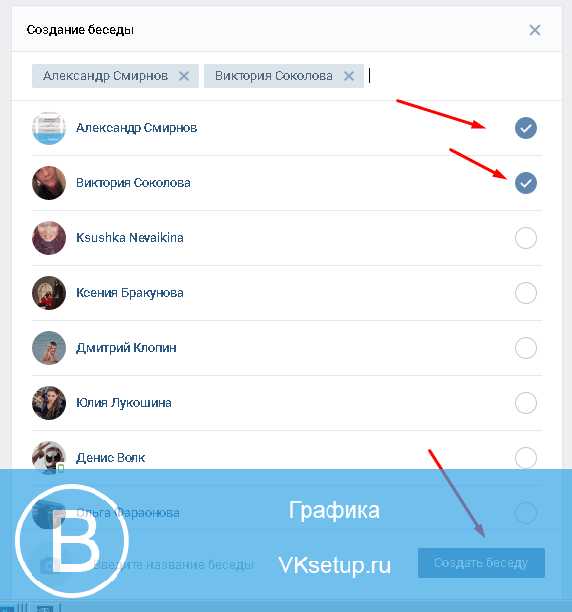
Беседа будет создана. Она реализована в виде обычного окна диалога. Разница лишь в том, что здесь могут одновременно писать все участники.
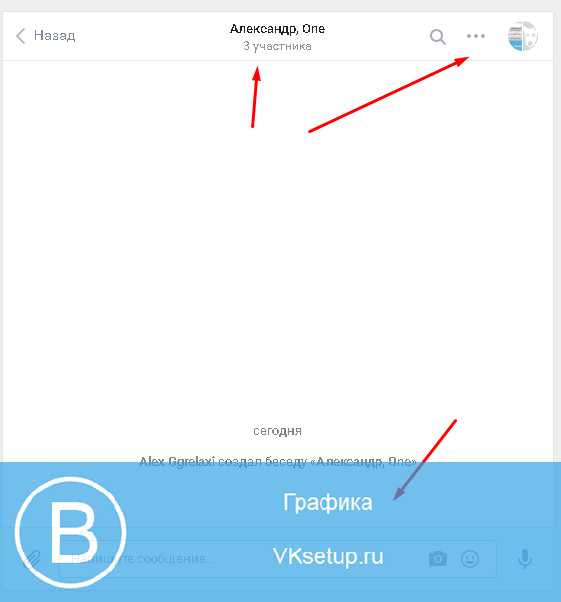
Как пригласить человека в созданную беседу
При необходимости, вы можете позвать еще участников в ваш совместный диалог. Беседа в списке сообщений выглядит как стандартный диалог. Перейдите в нее.

Откройте меню и нажмите «Добавить собеседников». Дальше процесс аналогичен добавлению пользователей, рассмотренному выше.
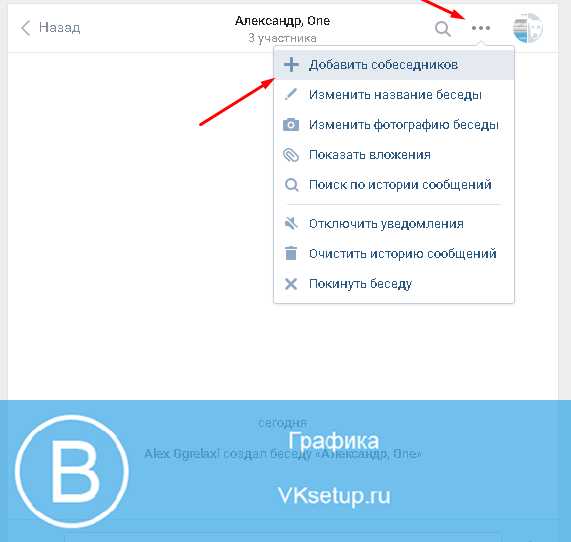
Как удалить беседу в ВК?
Данной функции нет. Но есть альтернатива. Нужно просто удалить из беседы всех участников, и выйти из нее самому.
Перейдите в окно беседы, и нажмите на ссылку, в которой указано количество участников.

Нажмите на крестик рядом с пользователем, для удаления его из беседы. Сделайте так со всеми участниками.
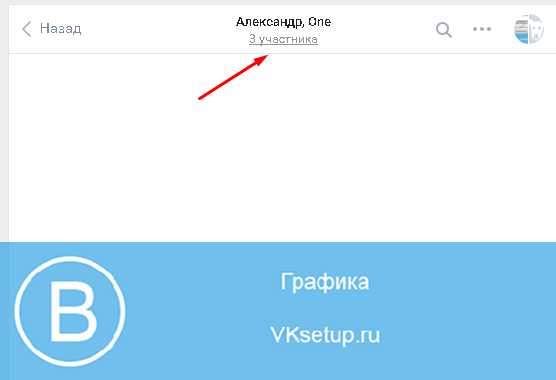
Затем выходим сами. Для этого открываем меню, и нажимаем «Покинуть беседу».
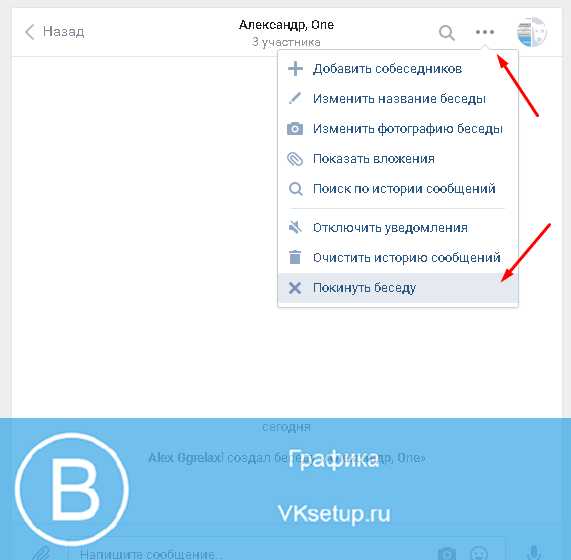
Как создать беседу Вконтакте с телефона
Запускаем приложение (см. приложение вк для компьютера windows 7). Открываем меню и идем в раздел «Сообщения».

Нажимаем на синий кружок в нижней части экрана. В появившемся меню выбираем пункт «Создать беседу».
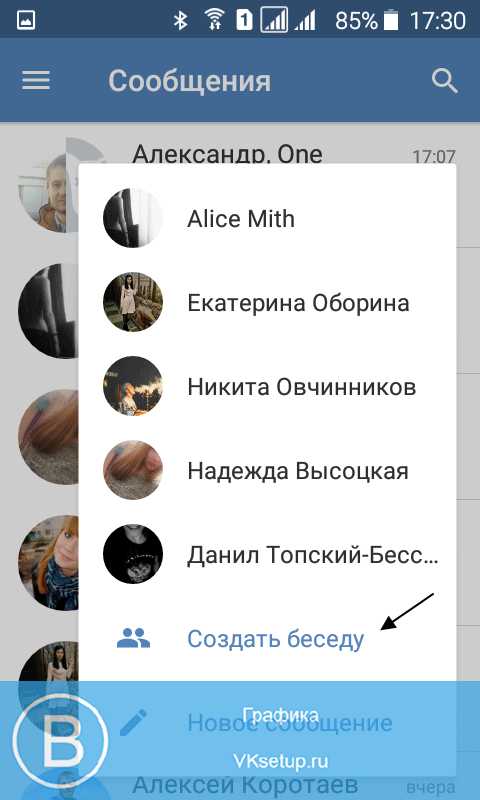
Отметьте нужных участников, и нажмите на галочку в правом верхнем углу. Беседа будет создана.

Видео урок: как создать беседу Вконтакте
Заключение
Читайте также:
Создавайте совместные диалоги с помощью рассмотренных выше способов, и общайтесь со своими друзьями и коллегами.
Вопросы?
Мой мир
Вконтакте
Одноклассники
Google+
Загрузка…vksetup.ru
Как создать беседу ВКонтакте с несколькими участниками?
Рад новой встрече на страницах блога, ребята!
Разбираем сегодня очень полезную фишку популярной соцсети. Речь пойдет о том, как создать беседу ВКонтакте с несколькими людьми из вашего френд-листа.
Благодаря этой функции можно быстро доносить любую информацию до большого количества людей, делать оповещения, сообщать новости и создавать интерактивные обсуждения в режиме онлайн.
Очень удобно использовать для дружеского общения, любых сообществ по интересам, коллективов и групп – учебных, рабочих, личных.
Что такое беседа во ВКонтакте?
Беседа – это общий чат, где, в отличие от диалога, общение происходит с несколькими людьми одновременно.
Иными словами, это интерактивная конференция, где участники могут постоянно обмениваться текстовыми и голосовыми сообщениями, видео, аудио, документами и другими материалами. Также можно лично обращаться к кому-либо, отметив имя человека внутри чата.
Отличается от формата группы ВК тем, что все происходит прямо у вас в сообщениях, оповещения приходят как только кто-либо что-то отправит в общий диалог. Благодаря нововведениям, можно даже закрепить сообщение в беседе, как в группе или на стене.

Оповещения можно отключать, поскольку при активных обсуждениях постоянные сигналы могут мешать заниматься своими делами. Однако оперативность и быстрота обмена информацией данного формата общения – самая высокая.
Создатель может назначать администраторов в чате, чтобы они следили за порядком, а также в любой момент исключить участника из мультичата или добавлять новых людей.
Если вас добавили в нежелательную компанию или она вам больше не интересна, всегда можно покинуть групповой чат. Также полезно будет узнать, как вернуться в беседу, если вы случайно ее покинули.
Создание беседы с компьютера
Первый способ
С компа заходим в свой аккаунт ВКонтакте, переключаемся на вкладку “Сообщения”.
Вверху, над всеми текущими диалогами, справа от поля “Поиск” находится иконка с плюсом, при наведении на которую появляется надпись “Начать беседу”. Нажимаем на нее.
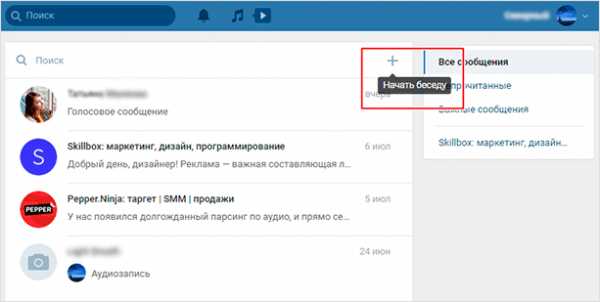
Появляется функционал создания нового мультичата. Внизу вы видите список всех друзей, с которыми можно сделать чат. Простым нажатием на белый кружок напротив имени отмечаем галочкой тех, кто нам нужен.
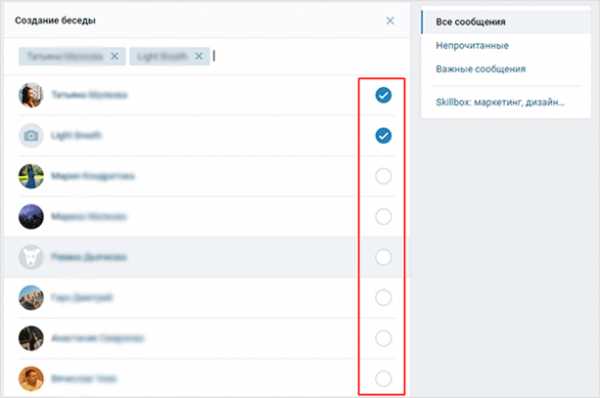
Если выбрать только одного человека, то внизу появится ссылка “Перейти к диалогу”, которая перенесет вас при нажатии в персональный чат с этим другом.
Важный нюанс: если к аккаунту ВК не привязан номер телефона, создать групповую конференцию будет невозможно. Обычно при любом действии с такой страницы система просит вводить капчу, но в данном случае просто ничего не произойдет.
Итак, при выделении двух и более друзей внизу появляется ссылка “Создать беседу”, а слева от этой кнопки можно ввести ее название. Например, “Поток 5” или “Менеджеры ночной смены”, все зависит от того, что вам нужно. Тут же можно загрузить фото-обложку чата.
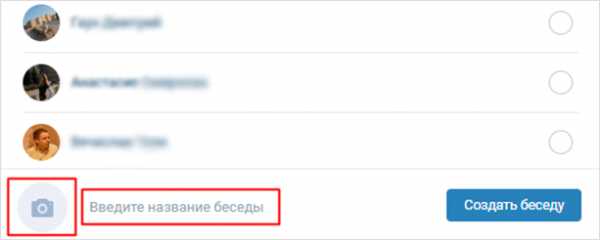
Если не хотите загружать обложку и думать, как назвать, то групповому чату будут присвоены параметры по умолчанию. Если захотите, всегда можете переименовать чат позже.
В качестве фото для конференции – коллаж из аватарок четырех случайных участников. А названием станет перечисление имен участников по алфавиту.
Готово! Конференция создана и будет отображаться в диалогах с заданным названием или названием по умолчанию. Если кого-то не хватает или вы забыли добавить всех, кого нужно, смотрите как пригласить людей в беседу.
Второй способ
Сделать групповой чат можно из любого существующего диалога. Для этого выберите одного из людей, который будет участником, и откройте переписку с ним. Вверху, рядом с его именем, нажмите на иконку многоточия. Развернется меню возможных действий в этом диалоге. Выберите “Добавить собеседников”. Далее по стандартному сценарию.

После создания вас может заинтересовать, как удалить беседу ВКонтакте – прошу по ссылке.
Как создать беседу с телефона?
С телефона заходите в официальное приложение. В разделе “Сообщения” вверху над всеми диалогами точно так же находим иконку с плюсом. Жмем на него.

Выбираем “Создать беседу”.

Далее отмечаем нужных друзей и нажимаем на галочку вверху – там, где раньше была иконка с плюсом.

Оказываемся в следующем меню, где предлагается ввести название мультичата. Пишем название или оставляем поле пустым. Снова жмем на галочку.
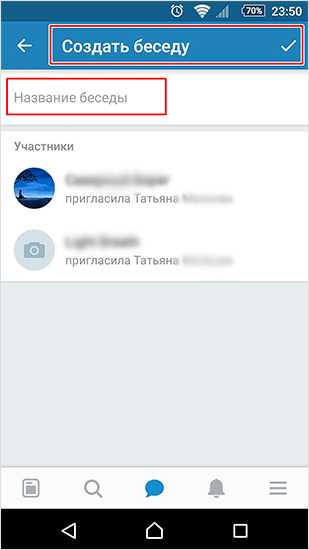
Готово!
Создание в мобильной версии сайта
Запускайте с телефона любой браузер, переходите на vk.com и заходите в свой аккаунт.
Далее заходите в сообщения и нажимайте внизу на ссылку “Полная версия”.
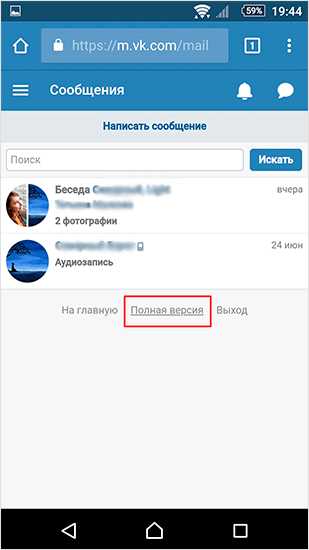
Загрузится функционал в точности как в версии для компьютера. Дальнейшие действия будут такими же, как и в первой части данной статьи.
Добавление людей не из френд-листа
Напрямую добавить людей, которых нет у вас в друзьях, невозможно. Существует три выхода из ситуации:
- Добавить этих людей или попросить добавиться к вам в френд-лист. Этот случай подходит, конечно, если подразумеваем кого-то конкретного.
- Попросить общих друзей добавить нужных людей в мультичат.
- Отправить в личные сообщения ссылку-приглашение.
Заключение
Возможности соцсетей настолько быстро совершенствуются, что, кажется, невозможно за всем уследить. Это может пугать людей консервативного склада характера. Но современным функционалом пользоваться можно и нужно, поскольку это расширяет возможности, экономит время.
Оставайтесь с нами, чтобы быть в курсе всех новых фишек, о которых мы подробно рассказываем.
На этом все, до связи!
iklife.ru
Как создать беседу Вконтакте? — Вместе Вконтакте
Часто возникают ситуации, когда нужно обсудить насущную проблему не тет-а-тет (один на один), а с несколькими людьми, то есть организовать некую конференцию. Вконтакте есть возможность организовывать совместный диалог, добавляя туда до 30 людей, подробнее как это сделать мы рассмотрим далее.
Создание беседы Вк (Вконтакте)
На своей странице заходим в раздел «Мои сообщения», в правом верхнем углу ищем кнопку «Написать сообщение» и нажимаем на нее.
В открывшемся окне необходимо добавить участников диалога. Нажимаем на стрелочку и выбираем из списка друзей нужных людей.

Указываем тему беседы, пишем первое сообщение и жмем «Отправить». Ваше сообщение придет всем добавленным вами участникам и будет выглядеть следующим образом.
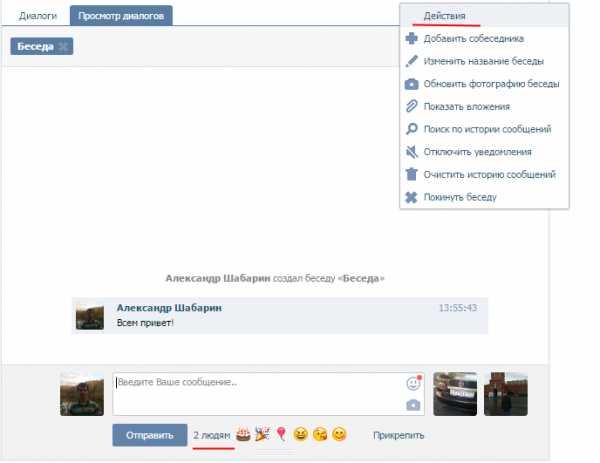
Мы создали конференцию из трех человек. Посмотреть всех участников можно нажав на надпись, где указывается количество пользователей, рядом с кнопкой «Отправить». Также вы можете открыть меню «Действие» и отредактировать беседу:
- добавить нового человека,
- изменить название,
- обновить фотографию диалога или добавить, если ее нет
- показать все вложения — откроется диалоговое окно со всеми вложенными фотографиями, видеозаписями, аудиозаписями и документами,
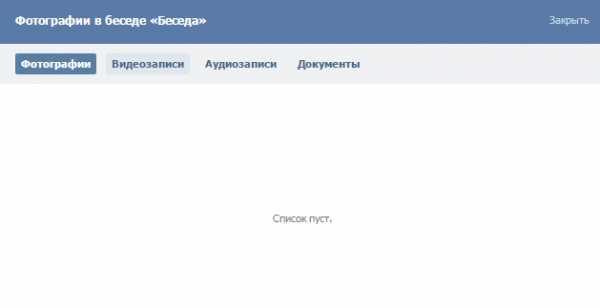
- поиск по истории сообщений,
- отключить или включить уведомления (оповещения о новых сообщениях),
- очистить всю историю сообщений (чтобы начать диалог с чистого листа),
- покинуть беседу (выйти из диалога).
Как изменить число собеседников
Если вы создатель конференции, то можете контролировать число ее участников и убрать любого пользователя. Для этого нажимаем на строчку «#людей» , затем на крестик.

Как удалить беседу Вконтакте?
Для полного удаления вашей беседы переходим к списку всех сообщений, ищем в поиске нужный диалог и нажимаем на крестик —
Как создать беседу в новом Вконтакте?
Вконтакте недавно внедрила новый дизайн у 10% пользователей и поэтому на данный момент актуальна информация о создании диалога с несколькими друзьями в обновленной версии сайта. Раздел сообщений претерпел значительные изменения, внешне все стало по другому. Для создания беседы нажимаем плюсик.
Выбор новых участников представляет собой список с радио-кнопками, можно использовать поиск, чтобы было удобнее искать среди большего количества друзей.
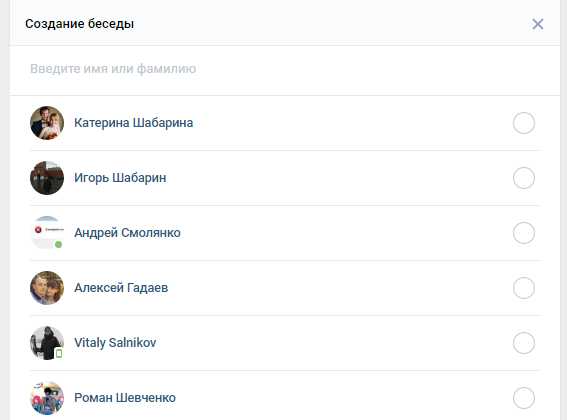
После выбор нужного числа пользователей, указываем тему диалога и нажимаем на кнопку «Создать беседу».

Полученный результат выглядит вот так:

Таким образом, мы обсудили все вопросы, связанные с созданием беседы на несколько человек Вконтакте в разных интерфейсах и рассмотрели базовые возможности редактирования конференции. Спасибо за внимание!
searchlikes.ru
Как создать беседу в ВКонтакте?
class=»eliadunit»>Беседа во ВКонтакте позволяет совместно с несколькими людьми переписываться, обмениваться как графической и видео информацией, так и любыми файлами. На первую половину 2015 года в беседе может быть максимально 30 человек. Вполне, даже достаточно. А если нужно объединить большее количество людей, то придется воспользоваться посторонними сервисами. Далее познакомимся с тем, как же беседу создать, как умело пользоваться её функционалом и при необходимости удалить.
Как просто создать беседу ВКонтакте?
Создать беседу сложно и не получится. Её создание обходится в несколько кликов. Переходим в «Мои Сообщения» и нажимаем «К списку друзей» (находится справа вверху).

Далее в том же месте, где находилась надпись «К списку друзей» нажимаем «Выбрать несколько собеседников». Затем к колонке справа добавляем друзей в беседу – минимум 2 (можно и одного, но это будет диалог), максимум 30. При необходимости пишем название беседы, если не укажите, то автоматически название будет состоять из имени участников, после создания название беседы можно менять. Жмём «Создать беседу» — многопользовательское общение создано!
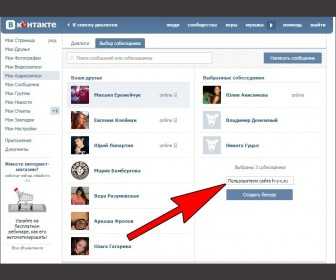
Какой функционал беседы Вконтакте?
Все функции и возможности беседы отражаются при клике на ссылку «Действия». Их небольшое описание.
1) Добавить собеседника: при необходимости можно добавлять новых собеседников, причём добавлять может каждый участник беседы.
2) Изменить название беседы – меняет название вашей беседы, это может сделать каждый из собеседников.
3) Обновить фотографию беседы – для удобства и красоты можно загрузить картинку к беседе, отображаться картинка будет в разделе диалогов.

4) Показать материалы из беседы – под материалами подразумеваются любые файлы (картинки, аудио, видео, документы), которые были выложены во время переписке в этой беседе.
5) Поиск по истории сообщений – вводите ключевые слова и ищете нужную информацию в истории переписке.
6) Отключить уведомления / Включить уведомления – под уведомлением понимается стандартное «вконтактовское» звуковое сопровождение при активности в беседе.
7) Очистить историю сообщений – накопилось много информации в беседе, очищайте, но помните, что очищение касается вашей страницы, а при просмотре беседы с другого аккаунта информация останется неизменной.
8) Покинуть беседу – при нажатии на этот пункт, вы покинете беседу, вне зависимости от вашего статуса в беседе (создатель или нет), при покидании беседы вы не будете получать сообщение в нём, но при желании и существовании этой беседы можете вернуться. Вернуться нельзя лишь в случае, когда вас исключил из беседы её создатель.
Как удалить собеседников и саму беседу?
Удалять всех пользователей с беседы может только её создатель. Не создатель может удалить себя (покинуть беседу) и удалить приглашённый ими пользователей. Что бы удалить пользователей, нужно перейти к списку участников беседы и далее удалить требуемых людей.
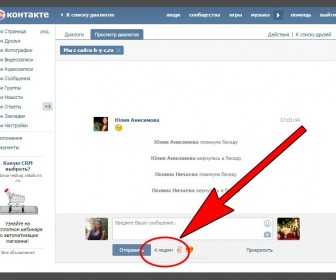
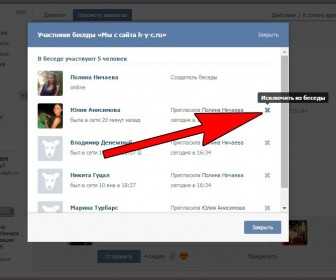
Для того, что бы прекратить активность в беседе (удалить её в целом-то нельзя) стоит создателю беседы исключить из беседы всех участников и покинуть её самому.
Надеюсь, прибегать к удалению беседы не придется, и развернутое общение принесет каждому её участнику пользу.
Рекомендуем к просмотру:
h-y-c.ru
Как создать беседу Вконтакте
Здравствуйте, дорогие друзья! Если вы еще не знали, то сообщаю вам, что в социальной сети Вконтакте можно переписываться не только с одним человеком, но и с несколькими одновременно.
Это может быть полезно во многих ситуациях. Например, очень удобно, если вы хотите обсудить определенную тему с несколькими людьми сразу. Для этого не нужно будет переписываться параллельно с каждым, передавая одному слова другого. Все будет выглядеть намного проще, если создать беседу.
Начиная переписку с одним человеком, вы, таким образом, создаете диалог Вконтакте. Если вы помимо одного добавляете еще нескольких друзей в свой, так сказать, разговор, то это уже называется беседа.
Как это все реализовать технически, мы разберемся в данной статье.
Создаем беседу Вконтакте на компьютере
Запускаем браузер, заходим на свою страничку и в левом меню заходим в раздел «Мои Сообщения».
В открывшемся окошке в правом верхнем углу нажимаем на кнопочку «Написать сообщение»:
В открывшемся окошке в разделе получатель выбираем первого человека, с которым вы хотите вступить в беседу.
Внимание! Создавать чат можно только с людьми, которые находятся о вас в друзьях. Добавлять людей можно также только из числа друзей. Также человек, которого вы пригласили в беседу может подключать туда своих друзей, которые не соприкасаются с вашими.
После того, как добавили первого собеседника, появляется кнопка «Добавить». Нажимаем на нее и добавляем еще одного собеседника:

Таким образом, добавляем необходимое количество собеседников, заполняем появившееся поле «Тема» и вводим первое сообщение.
Нажимаем на кнопочку «Отправить» и все, чат создан.

Как добавить собеседника или удалить
В своих диалогах вы теперь можете наблюдать данную беседу. Если зайти в нее, то можно увидеть, сколько людей в ней присутствует.
Чтобы удалить какого-нибудь участника (собеседника) достаточно просто нажать на ссылочку с количеством участников, у нас загрузится полный список. Нажимаем на крестик напротив человека, которого хотим удалить.

В правом верхнем углу находим кнопочку «Действия», нажимаем на нее и у нас выпадает целый список, среди которого присутствует пункт «Добавить собеседника». Именно он то нам и нужен:

Как создать беседу с телефона в мобильном приложении для Андроид
Запускаем приложение и нажимаем на пункт «Сообщения» в левом меню (в виде конвертика):
У нас подгружаются все диалоги, но мы на них не обращаем внимания, нам нужен значок карандашика в правом нижнем углу. Нажимаем на него:
У нас появляется пункт «Создать беседу», нажимаем на него и добавляем необходимых собеседников:
Все, с созданием ничего сложного нет.
Заходим теперь в диалоги и в саму беседу, которая у нас уже имеется в пункте «Мои сообщения». В правом верхнем углу наблюдаем три вертикальных точки. Нажимаем на них – это меню. Из выпавшего списка выбираем «Настройки беседы».

Здесь мы можем как удалять участников, так и добавлять их.
Немаловажным является раздел «Уведомления».
Здесь мы можем отключить звук уведомлений, либо вообще выбрать «Не беспокоить». Дело в том, что как только, кто-то из участников напишет сообщение в беседу, ваш телефон будет уведомлять вас об этом характерным звуком. Не сильно хочется это слушать, например, в час ночи. Поэтому звук уведомлений лучше отключить.

На этом все, дорогие друзья. Мы с вами научились создавать чаты, как в полной версии социальной сети Вконтакте, так и в мобильном приложении.
inetfishki.ru
Как создать беседу ВКонтакте

Основная функция, которую выполняют социальные сети – это общение. ВКонтакте можно общаться в личных сообщениях, на стене пользователей и в группах, а также в различных обсуждениях на разные темы. Недавно я столкнулся с проблемой: мне нужно было обсудить один вопрос сразу же с несколькими людьми и у меня возникла необходимость выяснить, как в ВКонтакте создать беседу.
Беседа – это инструмент, который позволяет вести диалог сразу с несколькими пользователями, которые были приглашены в диалог. Вы также сможете обмениваться не только текстовыми сообщениями, но и картинками, видеозаписями и ссылками (о том, как отметить друга на фото читайте тут).
Создание
Сейчас я постараюсь как можно подробнее рассказать о том, как ВКонтакте создать беседу. Для этого потребуется:
- Перейти на официальный сайт ВКонтакте.
- Авторизоваться в своем личном профиле.
- В левой части страницы выбрать раздел «Мои сообщения».
- Кликнуть по кнопке «К списку друзей» в правом верхнем углу.
- Щелкнуть «Выбрать нескольких собеседников».
- В левом столбце указать собеседников, ввести название будущего диалога и щелкнуть «Создать беседу».

Важно! Вы можете добавить в беседу не более 50 человек. Для того чтобы убрать человека из диалога, нужно кликнуть по его имени.
Телефон
Теперь вы знаете, как ВКонтакте созадть беседу через компьютер. А сейчас я расскажу о том, как это сделать при помощи официального приложения для смартфонов. Мой телефон работает на Windows Phone, однако приложения для Android и iOS практически ничем не отличаются, поэтому инструкция почти универсальна. Итак, для создания беседы при помощи телефона вам потребуется:
- Запустить приложение и авторизоваться, введя логин и пароль.
- Перейти в раздел «Мои сообщения».

- Отметить пользователей, с которыми вы хотите вести диалог.

- Щелкнуть по галочке в нижней части экрана.

Выход из беседы
Следует отметить, что удалить беседу нельзя, но из нее можно выйти. Для этого вам потребуется:
- Открыть свой профиль ВКонтакте.
- Перейти в раздел с личными сообщениями.
- Открыть беседу, в которой вы больше не хотите принимать участие.
- В верхней части страницы выбрать пункт «Действия».
- Выбрать «Покинуть беседу».

- Еще раз подтвердить выход из диалога.
Важно! После того как вы покинете диалог, у вас больше не будет возможности получать сообщения от других участников беседы.
Если вдруг у вас остались какие-либо вопросы по поводу того, как в ВКонтакте создать беседу, видео ниже поможет вам в этом разобраться.
Итак, это всё что я хотел вам рассказать о том, как ВКонтакте создавать беседу с несколькими людьми (а о том, как создать сообщество по интересам можно прочесть здесь). Следует отметить, что некоторые пользователи используют эту функцию для того чтобы массово рассылать спам или рекламу (как пожаловаться на таких пользователей или такие группы читайте тут). Также стоит учесть, что вы можете приглашать в диалог только тех людей, которые есть в списке ваших друзей.
computerologia.ru